الغاء كلمة السر ويندوز 10 و8 عند الدخول
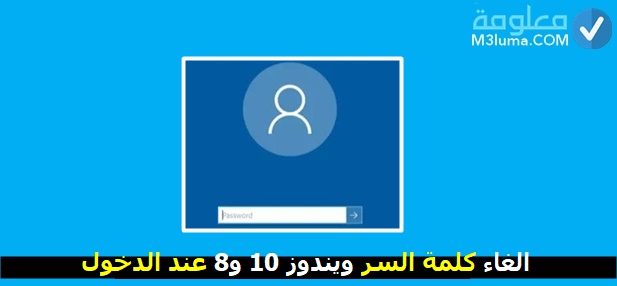
الغاء كلمة السر ويندوز 10 و8 عند الدخول
نعلم أن النسخ الحالية لنظام تشغيل الويندوز 8 8.1 10 تعمل بحسابات تشغيل مايكروسوفت، ومن الضروري على المستخدم تسجيل حساب بالكمبيوتر على منصة مايكروسوفت من أجل ادارة الجهاز والحصول على خدماته من متجر الويندوز وغيرها بالشكل المطلوب.
سترى أن في كل عملية تشغيل النظام يتم مطالبتك بإدخال كلمة المرور الخاصة بحساب مايكروسوفت الذي تسجلت عليه كما قلنا عند تنصيبك للويندوز، وفي الحقيقة تكرار طلب تسجيل كلمة المرور أمر غير ضروري ويشكل ازعاج لدا شريحة ضخمة من المستخدمين ولعلي واحدا منهم، خاصة إذا كان جهازك حكرا عليك من ناحية الإستخدام ولا يقترب عليه أحد وأنت بدورك لا تشاركه مع أي شخص، هنا لا داعي في الخوض في عملية تضمين كلمة المرور كل مرة.
فإذا كنت تعاني من هذه المشكلة وترى فيها ازعاج، تستطيع متابعة مقالنا اليوم بخصوص طرق مختلفة لـ الغاء كلمة السر في ويندوز وتسجيل الدخول تلقائيا، فلاحاجة بعد اليوم إلى دو كتابة الباسورد، الطرق المشروحة أيضا حل مثالي لمعرفة كيفية الغاء باسورد الكمبيوتر ويندوز في حالة نسيان كلمة المرور وبالتالي عدم تمكنك من الولوج للحساب.
تسجيل الدخول في ويندوز بدون باسوورد تلقائيا
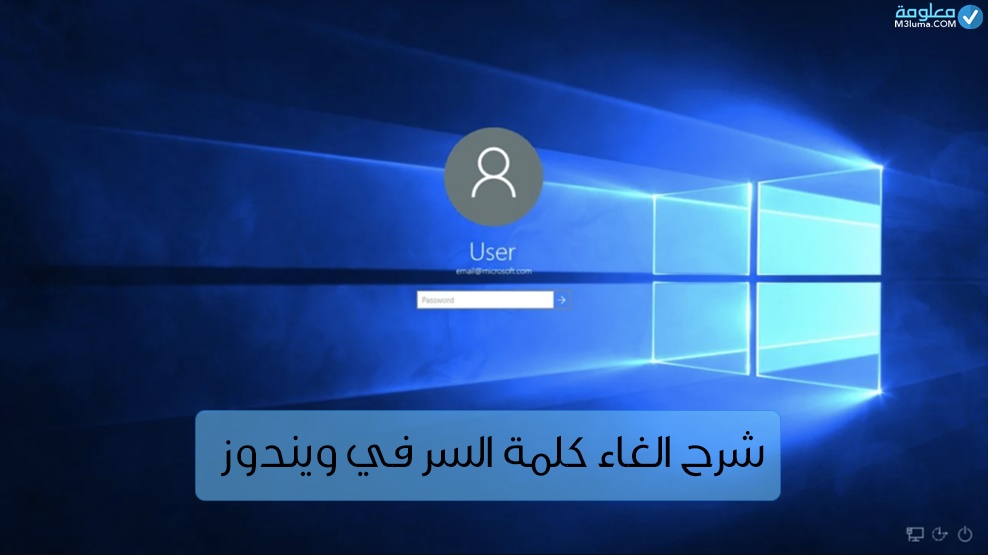
أصبح في السنوات الاخيرة جهاز الكمبيوتر الأداة الأكثر استخدما على الإطلاق، يساعد في توفير لك مشاهدة على شاشة كبيرة والعمل به سواء على مستوى الدراسة أو العمل أو المونتاج والإشتغال على فوتوشوب والكثير من الخدمات التي نستفيد منها من خلاله.
وفي بعض الأحيان نرغب في إنشاء كلمات سر للويندوز لحمايته، وهنا لا نقصد كلمة سر فتح الكمبيوتر بل كلمة تسجيل الدخول الخاصة بحساب مايكروسوفت، والتي باتت مصدر ازعاج لذا الكثير عند طلب التسجيل فور تشغيل الكمبيوتر، والآن فئة كبيرة ترغب في إزالتها من أجل تكون عملية تسرع من بدء التشغيل للويندوز، وبالنسبة للأشخاص التي تواجه صعوبة في إزالة تسجيل الدخول في ويندوز بدون باسوورد تلقائيا ما عليها سوى متابعة الشرح، في الحقيقة أمر سهل للغاية إذ كنت ترغب في إلغاء كلمة السر في ويندوز يجب فقط إتبع الخطوات المضمنة في الفقرة الموالية.
طريقة تسجيل الدخول في ويندوز بدون باسوورد تلقائيا في خطوات تالية
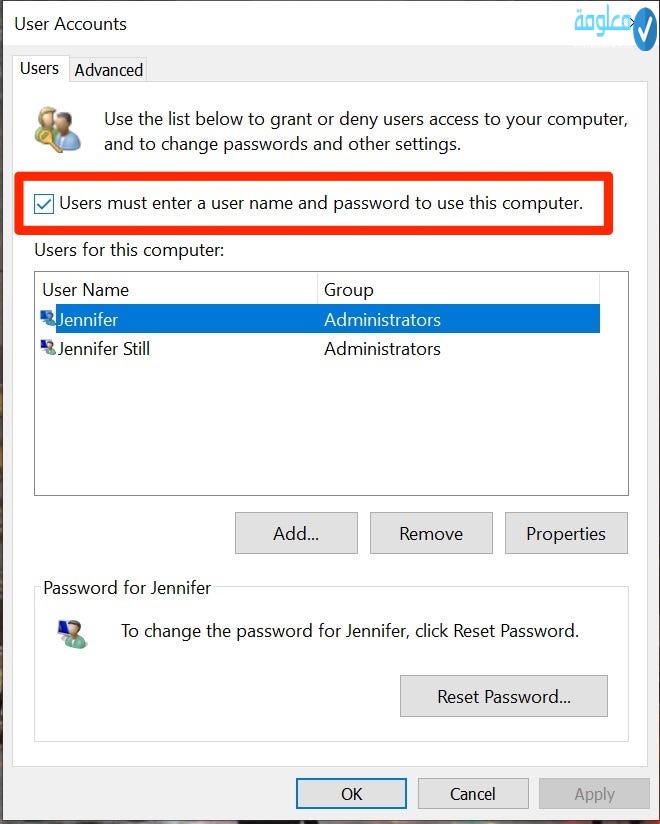
الخطوة رقم 1:
في البداية قم بفتح الـ Run من خلال نقر على زر الويندوز إضافة حرف R وتقم بكتابة كلمة netplwiz من أجل فتح محرر حسابات المستخدمين تلقائيا.
الخطوة رقم 2:
في تاني قم بتأكد أنك تقف على Administrator، وقم بنقر على زر صح من أمام خيار Users must enter a user name and password to use this computer.
الخطوة رقم 3:
في نهاية قم بنقر على زر Apply، سوف يتطلب منك ادخال كلمة سر وتأكيدها،ومن بعد ذالط قم بنقر على زر ok وسوف تتمكن من الحصول على ويندوز بدون باسورد.
تخلص نهائيا من إزعاج تكرار طلب كلمة مرور التسجيل عن طريق شرح كيفية ازالة طلب الباسورد عند بداية تشغيل ويندوز 10 | rengo tube من خلال الشرح التطبيقي على الفيديو التالي:
حذف و الغاء كلمة السر في ويندوز 10
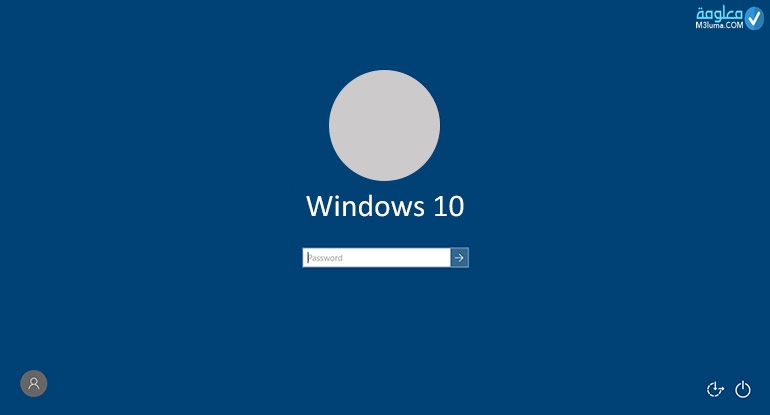
سوف نتحدث الأن عن طريقة تسجيل الدخول في ويندوز 10 بدون باسوورد تلقائيا التي تختلف عن الويندوز العادي ،في بعض الأحيان يرغب مستخدمي الكمبيوتر في إلغاء كلمة سرأجل تشغيله بسرعة وعدم تضيع الوقت او إذ كنت ترغب في تغير طريقة حماية اخرى مثل البصمة أو الوجه وغيرها من طرق وهذا الأمر لن يستغرق من وقتك الى غضون ثوني فقط في حذف و الغاء كلمة السر ويندوز 10 بطريقة جد بسيطة سوف تتعرف عليها في الخطوة التالية:
طريقة حذف و الغاء كلمة السر في ويندوز 10 في خطوات معدودة
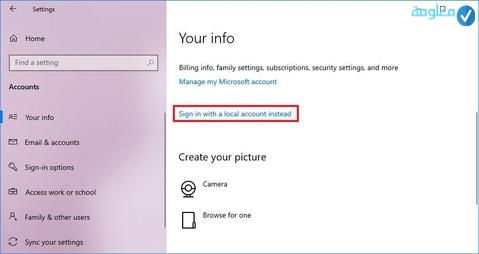
الخطوة رقم 1:
في البدية يجب فتح قائمة إعدادات الضبط “Setting” وبعد ذالك اعدادات الحسابات “Account” ثم “Your Info”.
الخطوة رقم 2:
في تاني قم بنقر على خيار “Sign in with a local account instead” من أجل تسجيل الدخول بحساب ويندوز المحلي.
الخطوة رقم 3:
هنا يجب كتابة كلمة سر الخاصة بحسابك الويندوز وتأكيدها وفي خانة كتابة سر جديدا سوف تتركها فرغا.
الخطوة رقم 4:
في نهاية قم بنقر على زر “Sign out and finish”من أجل الخروج ،وسوف تتمكن من تشغيل الويندوز دون باسوورد تلقائيا.
ملخص الغاء كلمة السر ويندوز 10 و 8 عند الدخول
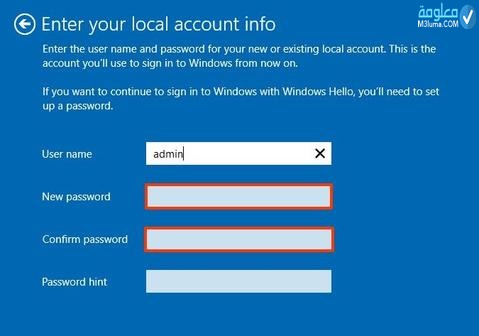
لقد اكتشفنا الأن طريقة الغاء وحذف كلمة السر ويندوز 10 و 8 عند الدخول، و تعرفنا عن الخطوة التي يجب إتباعها التي كانت جد واضحة وسهلا تمكنك من إلغاء باسرود في غضون ثوني فقط وبكل سرعة واحترافية، بعد تنفيذ الخطوات السابقة على نظام ويندوز سوف تتمكن من تسجيل الدخول في ويندوز 10 و 8 بدون باسوورد تلقائيا .
برنامج PassFab 4WinKey حذف كلمة مرور الويندوز
هناك طروق عديد في إلغاء و حذف كلمة مرور الويندوز ،ومنها برنامج PassFab 4WinKey من بين أفضل و أقوى برامج تسجيل الدخول في ويندوز بدون باسوورد تلقائيا ،يتميز بمجموعة من المميزات والإمكانية الرائعة حيث يمكن حذف كلمة سر لجميع انظمة الويندوز القديمة والحديثة.
و يتيح لك إمكانية تسجيل الدخول في ويندوز بدون باسوورد تلقائيا ويستعن به الكثير من مستخدمي الكمبيوتر في فتح الحواسيب المغلقة بكلمة سر منسية ويمكنك بعدة حلول من تخطي كلمة السر وغيرها كثير والان سنعرفك عن مميزات أخرى يتوفر عليها هذا البرنامج منها:
مميزات البرنامج:
- يمتاز الموقع بإمكانيته في حل جميع المشكل المتعلقة بنسيان كلمة سر للويندوز سواء حساب المدير أو المستخدم أو حساب محلي.
- يتيح لك إمكانية إلغاء او حدف باسورد الويندوز وأيضا إعادة ضبط كلمة مرور الويندوز .
- يتيح لك أيضا إمكانية إنشاء حساب مستخدم للدخول إلى نظام ويندوز مع إمكانية تحرير عليه.
- يوفر لك البرنامج العديد من اللغة منهااللغة العربية والفرنسية والإنجلزية التي يمكنك تشغيله بواسطة اللغة المناسبة لك.
- يوفر أيضا إمكانية إنشاء قرص انقاذ من أجل إلغاء باسورد الويندوز حال نسيانها أو عدم رغبة بغستخدمها.
خطوات حذف باسورد الويندوز بواسطة passfab 4WinKey
بعد التعرف على البرنامج وأهم المميزات التشغيل التي يأتي بها، الآن سنشرع في تقديم شرح مبسط حول خطوات حذف باسورد الويندوز بواسطة passfab 4WinKey، الأمر بسيط للغاية ولا يتضمن أي تعقيدات كل ما عليك فعله هو تنفيد بعض الخطوات البسيطة التالية:
الخطوة رقم 1:
في البداية قم بعمل اسطوانة CD أو DVD أو USB من خلال البرنامج.
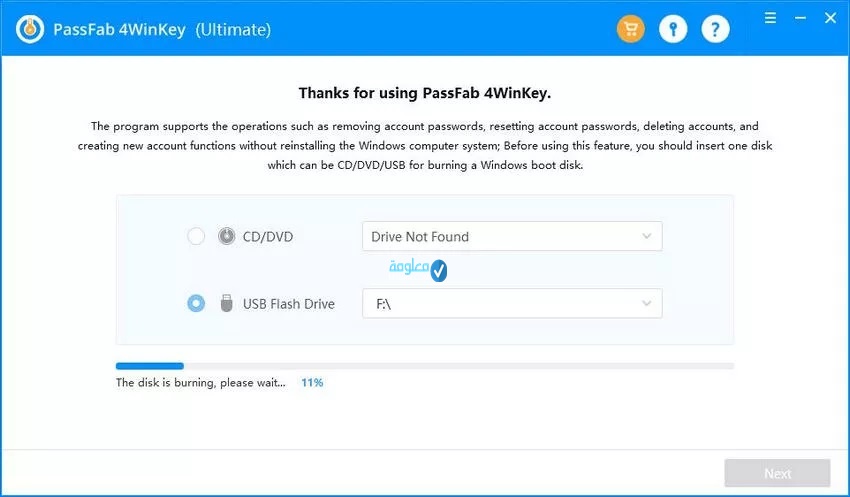
الخطوة رقم 2:
في تاني قم بإعادة تشغيل الكمبيوتر والبدء في اقلع من الفلاشة ذاتية الاقلاع .
الخطوة رقم 3:
بعد ذالك قم بنقر على ختيارRemove Password ،وقم بختيار الحساب الذي تشتغل علية والبدء في عملية حذف كلمة سر ثم قم بإنهاء الأمر، ويمكنك من خلال تلك صفحة أيضا تغير باسورد في أي الوقت.
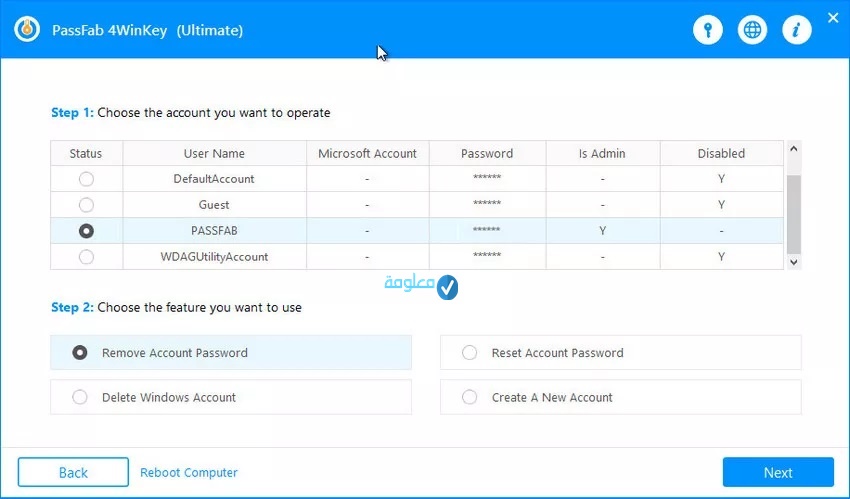
تعرف أكثر على شرح طريقة ازالة كلمة السر عند الدخول على Windows 10 من خلال الشرح التطبيقي على الفيديو التالي:
للإشارة فقط: اذا كنت تمتلك معلومات من السرية بمكان فأنصحك أن تترك الباسورد كما هو أو تقوم ب تغيير باسورد ويندوز 10
حذف باسورد ويندوز 10 عن طريق usb وجميع النسخ 7 / 8 /8.1 / 10/XP بدوم برامج
إذا ما نسيت كلمة المرور الخاصة بفتح الاب توب الخاصة بك، تستطيع الإستعانة بهذه الطريقة المميزة وهي حذف باسورد ويندوز 10 عن طريق usb وجميع النسخ 7 / 8 /8.1 / 10/XP بدوم برامج، يمكنك من القيام بهذا دون عمل فورمات للحاسوب فتابع الطريقة بشكل سهل على الخطوات التالية:
1: عليك بتحميل ملف من خلال النقر على هذا الرابط من هنا.
2: الملف مضغط وعليك فك الضغط عنه عن طريق ادخال كلمة المرور التالية: www.shaf.com
3: انسخ الملف على فلاشة USB.
4: أعد تشغيل الكمبيوتر، وقم بعملية الإقلاع من الفلاشة عن طريق النقر على زر F12 من لوحة المفاتيح.
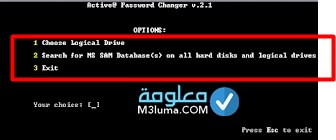
5: الآن تبدأ في كسر حماية الحاسوب من خلال الشرح التالي بالصور
6: المهم كما الصورة تختار رقم “1” من أجل تحديد القرص الدي يتضمن كلمة المرور.
7: تختار رقم”2″ في حال رغبت بأن يجري البرنامج بحث عن القرص الذي يتضمن كلمة المرور ويعمل على حدفها.
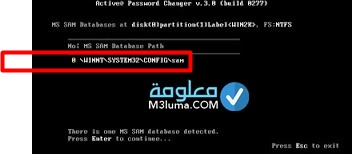
8: بعد تحديد كلمة المرور الخاصة بالحاسوب والملون بالأصفر كما الصورة تتضمن رقم”0″ إذا قم بإدخال رقم “0”
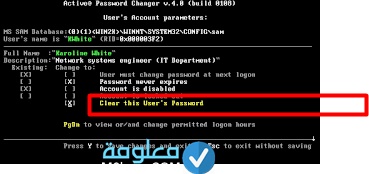
9: من أجل الآن حدف كلمة المرور نهائيا تتجه إلى اسفل النافدة وتضغط على خيار ” clear this user’s password” ثم يليها النقر على حرف Y من لوحة المفاتيح أي بمعنا yes كموافقة على الإجارء.
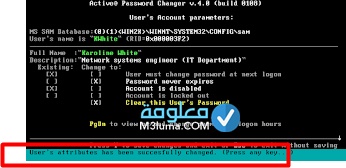
أعد الآن تشغيل الكمبيوتر وستحل المشكلة.
تابعنا الآن كم هو سهل بالفعل الغاء كلمة السر ويندوز 10 و8 عند الدخول، الأمر لا يتعدى منك القيام سوى ببعض الخطوات البسيطة، من خلالها تستطيع تحرير الجهاز من عملية تكرار طلب كتابة كلمة المرور في كل عملية تشغيل، وبهذا تريح نفسك من هذا الإزعاج، وتتجاوز مشكل نسيان كلمة المرور الخاصة بحساب مايكروسوفت على الكمبيوتر.











